
Spisu treści:
- Autor John Day [email protected].
- Public 2024-01-30 11:30.
- Ostatnio zmodyfikowany 2025-01-23 15:03.

Ostatnio zaintrygowały mnie EEPromy I²C po odzyskaniu niektórych ze starego telewizora z tylną projekcją, który wyrzucałem.
Przeszukałem Internet, próbując znaleźć więcej informacji na ich temat, takich jak arkusze danych i samouczki na temat tego, jak te rzeczy działają i mogą być używane. Co zaskakujące, informacje były rozproszone i nieco skąpe… arkusze danych były dość łatwe do znalezienia, a istnieje kilka samouczków (w tym filmów), które pokazują kilka bardzo podstawowych sposobów uzyskania dostępu do funkcji eepromów. Wciąż nie byłem usatysfakcjonowany tym, co chciałem zrobić, więc postanowiłem skonfigurować swoją płytkę prototypową i napisać własny kod, wraz z kilkoma bibliotekami Arduino… i tak narodził się I²C™ EEPROM BYTEBANGER!
W samouczkach, które znalazłem, brakowało niektórych rzeczy, które chciałem zrobić, takich jak odczytywanie i zapisywanie danych zi do eepromu więcej niż jeden bajt na raz. Chciałem też mieć możliwość zrzutu danych eepromu na kartę SD, a także wczytania pliku CSV z karty SD i przeprogramowania eepromu.
Dodanie kilku funkcji manipulacji danymi i ustawień kontrolnych do kodu naprawdę dopełniło to, co uważam za bardzo fajną aplikację Arduino, która Ci się spodoba! Co zaskakujące, potrzebnych materiałów jest niewiele… napisanie kodu było trudną częścią… co jest dla ciebie dobrą wiadomością, ponieważ jest to tutaj dostępne do pobrania.
Chciałem się upewnić, że mogę to wszystko zrobić za pomocą Arduino UNO, ponieważ nadal wydaje się być bardzo popularnym mikrokontrolerem, a moje myśli brzmiały: „jeśli działa na UNO, to powinno działać na wszystkim”, co prawdopodobnie jest prawda, zmieniając nieznacznie kod dla konkretnego mikrokontrolera.
Kieszonkowe dzieci
Będziesz potrzebować:
Arduino UNO R3 z kablem USB co najmniej 1 (i do 8) moduł karty SD I²C EEPromsan głośnik lub brzęczyk piezoelektryczny (opcjonalnie) płytka stykowapewny przewód połączeniowy
Krok 1: Schemat
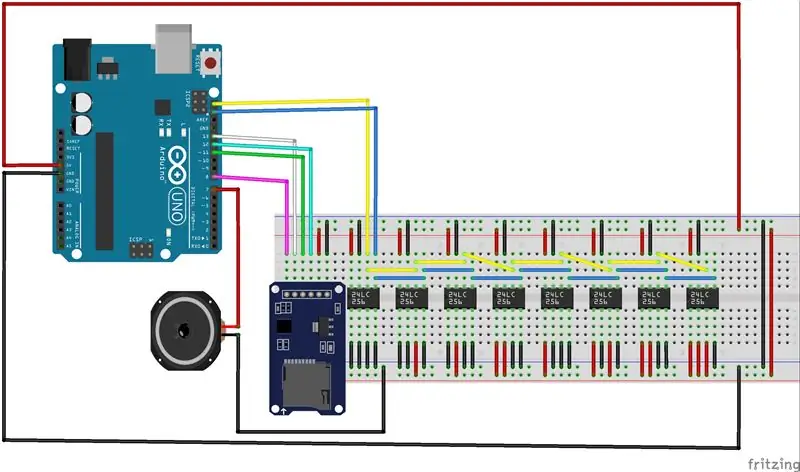

Użyj powyższego schematu Fritzing i zdjęć jako przewodnika do podłączenia eepromów, modułu SD i opcjonalnego głośnika.
Stwierdziłem, że najlepiej zacząć od eepromów.
Umieść je na płytce prototypowej, jak pokazano, zwracając uwagę na odstępy między eepromami. Sprawdź arkusz danych dla konkretnego eepromu, ale odkryłem, że większość eepromów I²C PDIP8 ma ten sam pinout:
Piny 1-3 to ustawienia adresu dla eepromu. Pin 4 jest podłączony do masy. Pin 5 to SDA (dane), który łączy się z UNO SDA pinPin 6 to SCL (zegar), który łączy się z UNO SCL pinPin 7 to WP (Write Protect), który jest podłączony do uziemieniaPin 8 to VCC podłączony do +5v
Uważam, że najłatwiej zacząć od dodania najpierw przewodów VCC i uziemienia do każdego eepromu. (jeśli używasz tylko jednego eepromu, jest to bardzo proste!)
Następnie podłącz linie SDA i linie SCL do magistrali I²C.
Ponieważ możemy zaadresować do 8 eepromów na magistrali I²C, połączymy wszystkie linie SDA razem i podobnie z liniami SCL. Jak widać na zdjęciu, zastosowałem dodatkową szynę zasilającą jako magistralę I²C. Jeśli nie masz dodatkowej szyny, możesz po prostu postępować zgodnie ze schematem Fritzing.
Teraz przywiąż wszystkie WP (pin7) do masy. W końcu chcemy móc pisać do eepromu… i nie martw się, w kodzie jest funkcja SAFEMODE, której możemy użyć do emulacji funkcji Write Protect.
Teraz podłączymy moduł SD…
Krok 2: Moduł SD

Twój moduł SD może się nieco różnić od tego, którego użyłem, ale wszystkie są zasadniczo takie same. (Możesz nawet użyć samego adaptera kart micro SD… ale to przyszły projekt)
Patrząc na piny na module SD od lewej do prawej są to:
CS- Chip SelectSCK- Szeregowy ClockMOSI- Master Out/Slave InMISO- Master In/Slave OutVCC- +5vGROUND3.3 (nie używany)
Podłącz CS do styku UNO 8 Podłącz SCK do styku UNO 13 Podłącz MOSI do styku UNO 11 Podłącz MISO do styku UNO 12
Krok 3: Podłącz głośnik
Brzęczyk Speaker lub Piezo jest całkowicie opcjonalny.
Podłącz głośnik do masy i styku UNO 7.
Kod wykorzystuje pewne funkcje dźwiękowe, ale nie są konieczne do działania. (w rzeczywistości czasami odłączam głośnik, gdy nie chcę słyszeć dźwięku. Możesz też ustawić przełącznik.)
Krok 4: Podłącz zasilanie UNO i prześlij kod
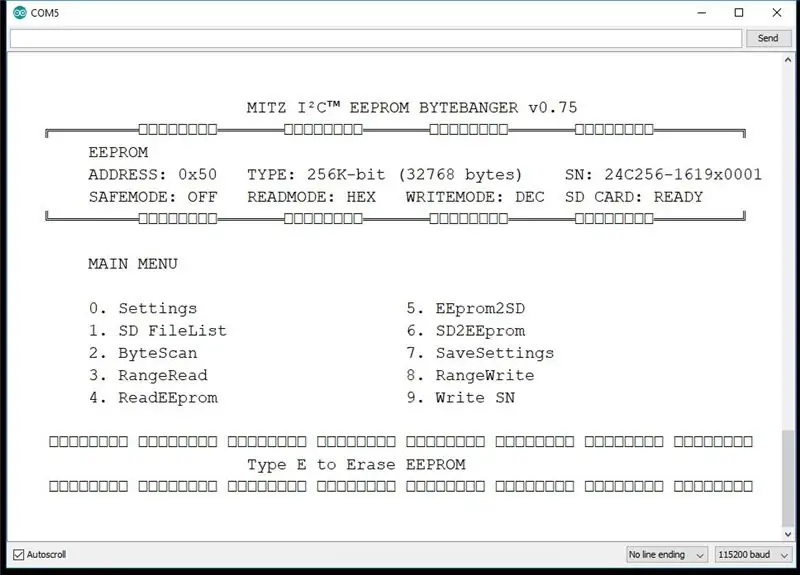
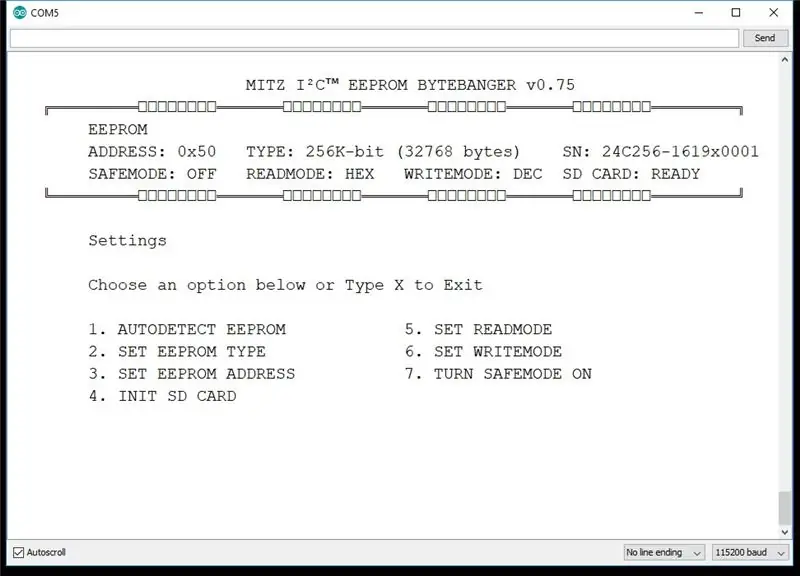
Podłącz uziemienie i +5 V z UNO do szyn zasilających płytki stykowej.
NIE ZAPOMNIJ O POWIĄZANIU SWOICH GÓRNYCH I DOLNYCH SZYN ZASILAJĄCYCH I UZIEMIAJĄCYCH!
Teraz wystarczy podłączyć UNO do komputera i przesłać kod!
Kod I²C EEPROM BYTEBANGER jest dość obszerny i będę robił serię samouczków wideo na temat wszystkich funkcji, ale jest również dość dobrze opatrzony komentarzami.
Zapraszam do zasubskrybowania mojego kanału YouTube, gdzie wkrótce będzie można znaleźć samouczki wideo, a także więcej projektów, które nadejdą.
Do zobaczenia później!
~MITZ
Zalecana:
Jak zrobić statyczny sterownik LCD z interfejsem I²C: 12 kroków

Jak zrobić statyczny sterownik LCD z interfejsem I²C: Wyświetlacze ciekłokrystaliczne (LCD) są szeroko stosowane w zastosowaniach komercyjnych i przemysłowych ze względu na ich dobre właściwości wizualne, niski koszt i niskie zużycie energii. Te właściwości sprawiają, że LCD jest standardowym rozwiązaniem dla urządzeń zasilanych bateryjnie
Odczytywanie i zapisywanie danych do zewnętrznej pamięci EEPROM za pomocą Arduino: 5 kroków

Odczytywanie i zapisywanie danych do zewnętrznej pamięci EEPROM za pomocą Arduino: EEPROM to skrót od Electricly Erasable Programmable Read-Only Memory. EEPROM jest bardzo ważny i użyteczny, ponieważ jest nieulotną formą pamięci. Oznacza to, że nawet gdy płyta jest wyłączona, układ EEPROM nadal zachowuje program, który
Wbudowana pamięć EEPROM Arduino: 6 kroków

Wbudowana pamięć EEPROM Arduino: W tym artykule zbadamy wewnętrzną pamięć EEPROM w naszych płytach Arduino. Co to jest EEPROM, który niektórzy z was mogą powiedzieć? EEPROM to programowalna pamięć tylko do odczytu, którą można wymazywać elektrycznie. Jest to forma pamięci nieulotnej, która może zapamiętać
Inicjalizacja ustawień Arduino EEPROM: 5 kroków

Inicjalizacja ustawień Arduino EEPROM: Cześć wszystkim, Każde Arduino ma małą wbudowaną pamięć o nazwie EEPROM. Możesz użyć tego do przechowywania ustawień swojego projektu, w którym wybrane wartości będą przechowywane między cyklami zasilania i będą tam następnym razem, gdy włączysz Arduino. Mam
Dot² - interaktywny stolik kawowy: 12 kroków (ze zdjęciami)

Dot² - interaktywny stolik kawowy: Podczas mojego stażu zbudowałem interaktywny stolik, na którym można uruchamiać animacje, kilka niesamowitych efektów LED i tak, grać w oldschoolowe gry !! Inspirację do stworzenia tego stolika kawowego znalazłem w stoliku wizualizera muzycznego crt4041. jest kontrolowany
